ТП-Линк Арцхер Ц60 Подешавања. Веза, Интернет поставке и Ви-Фи мрежа

- 2529
- 682
- Mr. Wilbert Price
ТП-Линк Арцхер Ц60 Подешавања. Веза, Интернет поставке и Ви-Фи мрежа
Следећа упутства за подешавање рутера и данас ћемо конфигурирати ТП-Линк Арцхер Ц60 (АЦ1350). Већ сам преиспитао овај модел, можете га видети на овој вези. Тамо ћете пронаћи карактеристике и можете оставити своју рецензију о ТП-Линк Арцхер Ц60.
Обично су сва упутства за подешавање рутера дугачка и досадна. Постоји пуно различитих тачака и нијанса о којима је потребно да разговарате. Многа подешавања и Т подешавања. Д. Уосталом, сви имају различите уређаје, провајдере, инсталације. Покушаћу да ово упутство учиним једноставним и краткијим. У ствари, за нормалан рад рутера, само требате да поставите параметре за повезивање са Интернет провајдером, промените име Ви-Фи мреже и поставите лозинку на Ви-Фи-ја.

ТП-ЛИНК Арцхер Ц60 Подешавање рутера практично се не разликује од постављања других ТП-Линк рутера. Нови модели на којима је постављена већ ажурирана управљачка плоча. У сваком случају, алгоритам радњи приликом постављања рутера ће увек бити готово исти, без обзира на произвођача или модел.
Повежите ТП-Линк Арцхер Ц60 и идите на контролну таблу
Постоје два начина за конфигурисање рутера:
- Ће се повезати са мрежним каблом, који је укључен. У овом случају требали бисте имати лаптоп или стационарни рачунар на којем постоји мрежна картица. Ово је најбољи начин. Ако је могуће, онда у време подешавања саветујем вам да повежете рутер каблом.
- На Ви-Фи мрежи. У фабричким подешавањима, рутер одмах дистрибуира Ви-Фи мрежу. Можемо се повезати с њом, идите на контролну таблу и подесите потребна подешавања. Ова метода је погодна за оне који немају ЛАН порт на лаптопу, или уопште нема рачунара. Можете да конфигуришете и са телефона или таблета. Прочитајте више о томе, написао сам овде ХТТПС: // Хелп-ВиФи.ЦОМ / Совети-По-Настројке / Как-настроит-Ви-Фи-Фи-Роутер-С-ПланСхета -Или-телефона /. Да бисте конфигурисали ТП-Линк Арцхер Ц60, можете да користите маркирану апликацију за мобилне уређаје ТП-Линк Тетхере.
Каблом:
Довољно је да прикључите рутер на рачунар. Такође, одмах повежите Интернет на рутер у ВАН порт. Ево шеме везе.
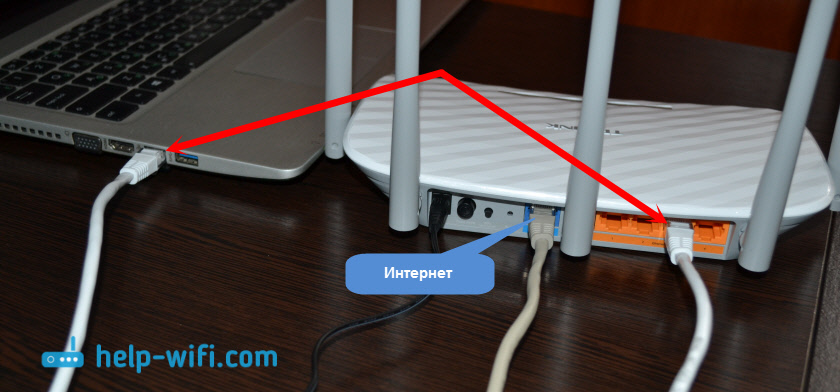
По Ви-Фи-у:
У овом случају, довољно је да укључите снагу рутера, повежите га на њега и повежите свој уређај са Ви-Фи мрежом која ће имати фабричко име.

Да бисте се повезали са овом мрежом, требаће вам лозинка. Фабричка лозинка (ПИН), Име Ви-Фи мреже (на фреквенцији 5ГХз и 2).4ГХз), МАЦ адреса, ИП адреса рутера и фабрички назив корисника и лозинке натјечено са дна рутера на налепници.
Показаћу процес подешавања са примером рутера са фабричким подешавањима. Пре него што напишем овај чланак, бацио сам их у фабрику. Стога, ако сте већ покушали да конфигуришете усмјеривач, или је раније било подешено, ваша се подешавања могу разликовати. Ако је рутер већ покушао да конфигурише, боље је да се ресетује поставке. Да бисте то учинили, морате да стегнете дугме за ресетовање 10 секунди.
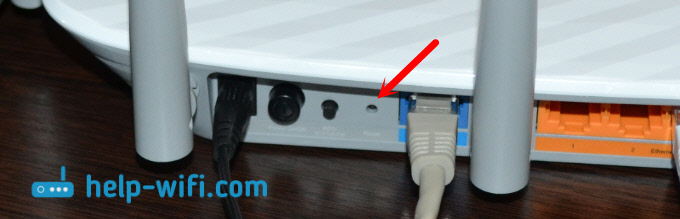
Рутер ће се поново покренути, а поставке се враћају.
Да бисте прешли на контролну таблу Арцхер Ц60, само отворите прегледач и пређите на адресу хттп: // тплинквифи.Нето (или 192.168.0.1) и назначите фабричко име корисника и лозинке (администратор и администратор). Ако их још нисте променили.

Ако сте суочени са неким проблемом, и не можете да пређете у подешавања рутера, погледајте решења из овог члана: ХТТПС: // Помоћ-ВиФи.Цом / Осхибки-и-Поломки / ЦХТО-ДЕЛАТХ-НЕ-ЗАКСОДИТ-В-НАСТРОЈКИ-РОУТЕРА-НА-192-168-0-1 -ЛИ-192-168-1-1 /. И одвојена упутства за улаз на контролну таблу у рутеру ТП-Линк.
Контролна табла ће се отворити, а рутер ће нам одмах понудити да променимо фабричко име корисника и лозинку за унос подешавања. Препоручујем то да то уради. Само наведите нову пријаву (оставио сам администратор) и двоструко нова лозинка.
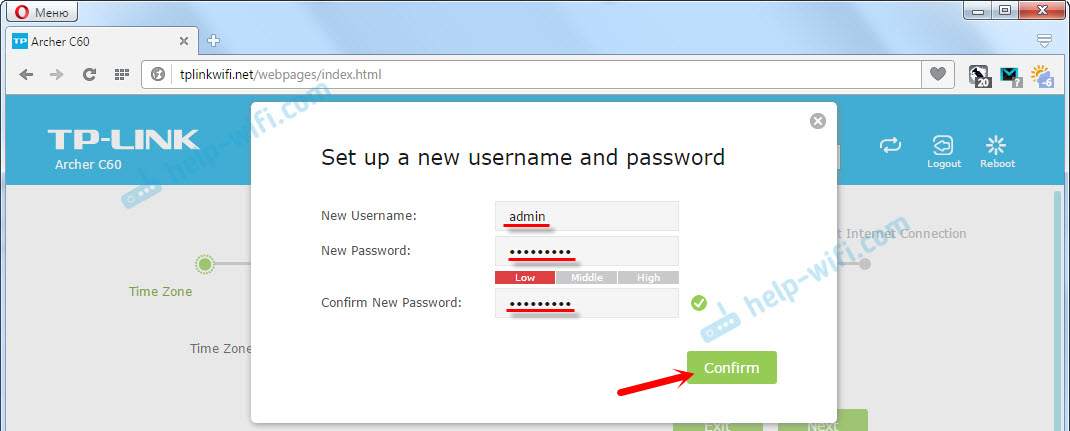
Следећи пут када унесете подешавања, мораћете да наведете утврђену лозинку и корисничко име. Ако их заборавите, мораћете да напустите поставке у фабрику (о томе сам писао горе).
Мастер за брзе поставке одмах ће се отворити. Цоол ствар. С њом можете да пређете по корак по корак по корак рутер (наведите регион, параметре Интернет везе, Ви-Фи поставке мреже). Можете пробати.
Не знам како сте, али у прекривени, подешавања су била само на енглеском језику. Није било могуће пребацити језик. Можда само требате да ажурирате фирмвер. Али нисам проверио.
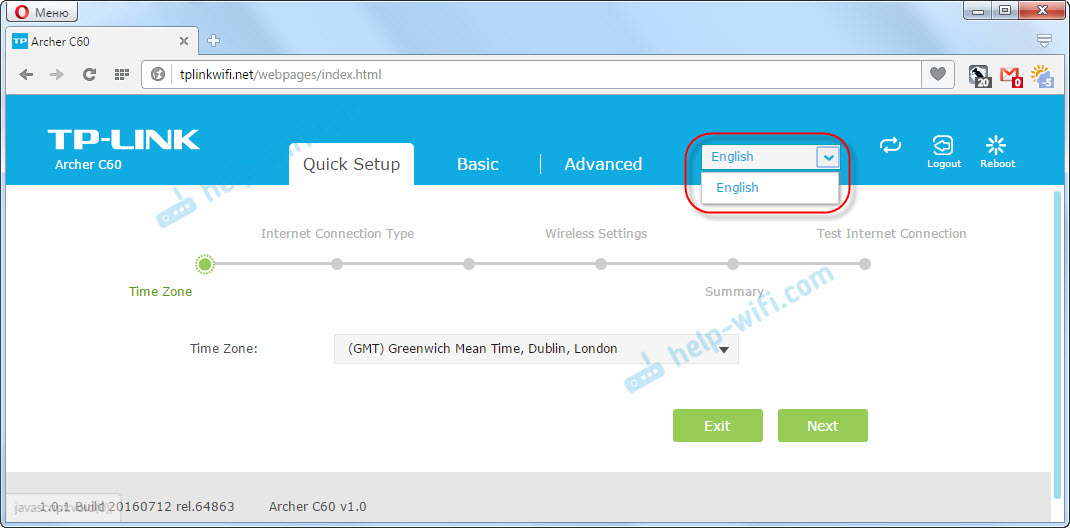
Показаћу како да подесим потребне параметре у различитим деловима подешавања. Нећу да користим да је мајстор за брзо подешавање.
Интернет поставка
Важна тачка. Да вас подсетим да кабл из вашег Интернет провајдера или модема мора бити повезан у ВАН порт рутера.
Ако сте претходно покренули интернетску везу (високу брзину) да бисте се повезали са Интернетом, сада то не морате да радите. Рутер ће инсталирати ову везу. Важно је.
Да бисте се повезали са Интернетом, ваш провајдер користи неку врсту везе. Може бити: динамички ИП, ПППОЕ, Л2ТП, ППТП или статички ИП. Дефинитивно морате знати која врста везе користи ваш провајдер. Нема другог начина. Такође, било би лепо одмах сазнати да ли је провајдер обавезујући на МАЦ адресе (ово је реткост, али то се дешава). Ове информације могу се наћи директно од провајдера или у споразуму о повезивању.
Ако имате популарну врсту везе динамичког ИП-а (без везивања Мац адресом), онда Интернет треба одмах да заради путем рутера. Пошто су подразумевана подешавања динамична ИП у подешавањима плејера. Можете одмах прећи на Ви-Фи мрежне поставке.
Ако Интернет не ради преко рутера (без приступа Интернету, или ограничен), тада морате да подесите параметре за повезивање са провајдером. Да бисте то учинили, идите на картицу "Напредна" - "Мрежа" - "Интернет".
Тамо смо одабрали нашу врсту везе и подесили потребне параметре. Обично је ово корисничко име, лозинка и адреса сервера. На пример, изабрао сам пппое.
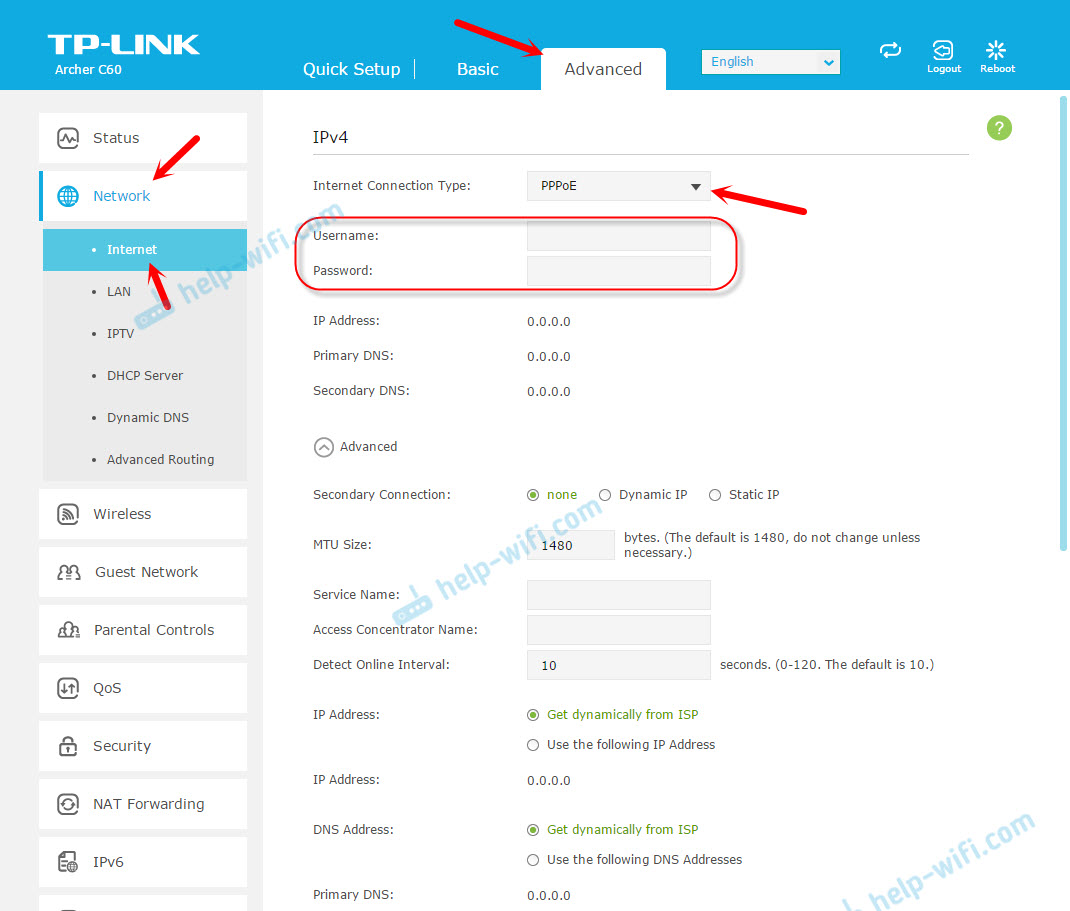
Након што су постављени сви параметри, кликните на дугме "Цоннецт". Ако се рутер повезује на Интернет, а затим држите поставке рутера. Ако се не повезује, проверите подешавања. Разјашњавамо параметре на провајдеру.
Л2ТП и ППТП су подешени на исти начин. Само тамо, поред имена корисника и лозинке, још увек ће бити потребно да се назначи адреса сервера (коју пружалац провајдера такође даје).
Наш циљ је да усмјеривач успоставља везу са провајдером.
Постављање Ви-Фи мреже и лозинке на ТП-Линк Арцхер Ц60
Из поставки Ви-Фи мреже саветујем вам да промените само назив самом мреже и наравно лозинку. Пошто имамо двоспратни усмјеривач, подешавања је потребно подесити за обе мреже. Или, ако је потребно, можете искључити један од распона. Сада ћу објаснити.
Пошто не морамо да мењамо неке посебне параметре, отворимо основна подешавања на Басиц - бежичној картици.
Тамо ћете видети поставке две мреже: 2.4ГХз бежични и 5ГХз бежични бежични. Промените име (ССИД) и лозинку за сваки домет. Лозинка треба да буде најмање 8 знакова. Енглеска слова.
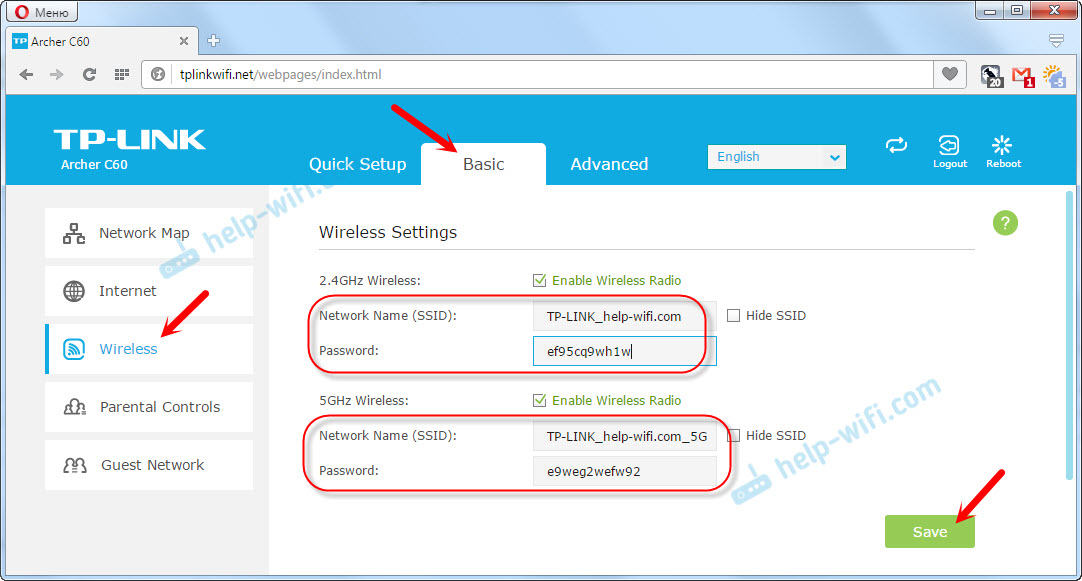
Ако, на пример, у тренутку када вам не треба мрежа на фреквенцији 5 ГХз (па, немате уређаје који га подржавају), онда то можете онемогућити. Само уклањање "Омогући бежични радио" Тицк Означите близу ње и очување поставки.
Након што је сачувао поставку, морат ћете се поново повезати у Ви-Фи мрежи. Што указује на нову лозинку коју смо управо инсталирали.
Ако заборавите лозинку Ви-Фи, увек га можете видети у подешавањима рутера. Или, користите савет од чланка: ХТТПС: // Помоћ-ВиФи.ЦОМ / Ресхение-Проблем-И-Собок / Как-Узнат-Свој-парол-Ви-Фи-ХЕЛЛИ-ЦХХТО-ДЕЛЛИ-ЗАБИЛИ-ПАРОЛ.
ИПТВ сетуп
ИПТВ поставке су постављене у одељку "Напредно" - "Мрежа" - "ИПТВ".
Довољно је повезати префикс на једну од ЛАН портова Арцхер Ц60 рутера и поставите овај порт под ИПТВ у подешавањима. У начину моста.
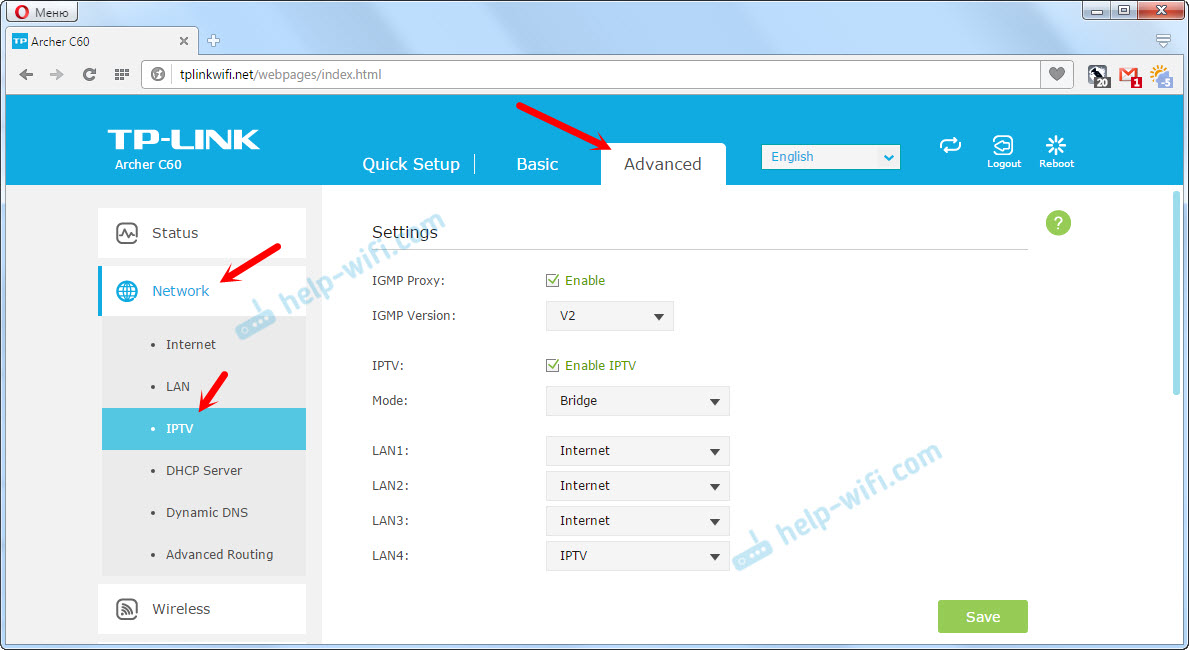
Мислим да неће бити проблема са овим.
То је то, завршили смо подешавање ТП-Линк Арцхер Ц60 рутера. Надам се да сте успели. Ако сте суочени са неким проблемима, онда направите ресетовање поставки и покушајте поново да се конфигуришете. Проверите подешавања провајдера.
Постављајте питања у коментарима и делите своје искуство. Најлепше жеље!
- « Нема интернетске везе путем ТП-Линк
- Мрежни адаптер нема дозвољене ИП подешавања (Виндовс 10, 8, 7) »

